华为P20一键恢复出厂设置指南
华为P20如何恢复出厂设置
华为P20作为一款性能强劲、拍照效果卓越的智能手机,深受用户喜爱。然而,随着使用时间的增长,我们可能会遇到系统卡顿、应用异常或存储空间不足等问题。此时,恢复出厂设置成为了一个有效的解决途径。本文将从不同维度详细介绍华为P20如何恢复出厂设置,帮助用户轻松解决手机问题。
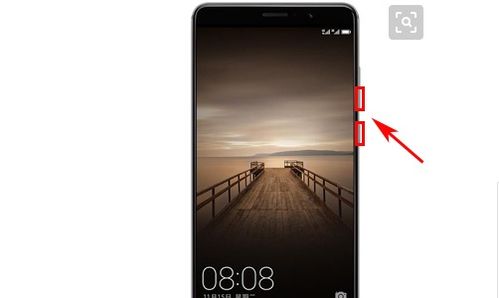
一、了解恢复出厂设置的意义
恢复出厂设置,顾名思义,就是将手机系统恢复到出厂时的初始状态。这一过程会清除手机内所有的用户数据和设置,包括应用程序、照片、音乐、联系人等。因此,在进行此操作前,请务必做好重要数据的备份工作,以免造成不必要的损失。
恢复出厂设置通常用于解决手机系统异常、应用冲突、性能下降等问题。它能够清理系统垃圾文件,优化系统性能,使手机恢复到最佳状态。
二、通过设置界面恢复出厂设置
对于大多数用户来说,通过手机的设置界面进行恢复出厂设置是最直接、最方便的方法。以下是具体步骤:
1. 打开设置:首先,解锁华为P20手机,进入主界面,找到并点击“设置”图标。
2. 进入系统设置:在设置界面中,向下滑动屏幕,找到并点击“系统”或“系统和更新”选项(具体名称可能因系统版本而异)。
3. 选择重置:进入系统页面后,继续向下滑动,找到并点击“重置”或“备份和重置”选项。
4. 确认恢复出厂设置:在重置页面中,找到并点击“恢复出厂设置”选项。系统会弹出确认提示框,告知此操作会删除所有数据和设置。请仔细阅读提示内容,并确认是否已做好备份。
5. 开始恢复:确认无误后,点击“重置手机”或“恢复出厂设置”按钮。手机将开始自动进行恢复操作,此过程可能需要几分钟时间。
6. 等待重启:恢复出厂设置完成后,手机会自动重启。重启后,手机会进入初始设置界面,用户需要按照提示重新进行手机设置。
三、通过Recovery模式恢复出厂设置
除了通过设置界面进行恢复外,华为P20还支持在Recovery模式下进行恢复出厂设置。这种方法在手机无法正常进入系统时特别有用。以下是具体步骤:
1. 关机:首先,确保华为P20手机已关机。
2. 进入Recovery模式:同时长按手机的“音量上键”和“电源键”,直到屏幕出现开机Logo。然后松开电源键,等待3秒钟后再松开音量上键。此时,手机将进入Recovery模式界面。
3. 选择恢复出厂设置:在Recovery模式界面中,使用“音量上下键”来移动光标,选择“恢复出厂设置”选项。然后,使用“电源键”来确认选择。
4. 等待恢复完成:手机将开始执行恢复出厂设置的操作。此过程可能需要几分钟时间,请耐心等待。
5. 重启手机:恢复完成后,手机会自动重启并进入初始设置界面。用户需要按照提示重新进行手机设置。
四、注意事项
在进行恢复出厂设置前,请务必备份重要数据,包括联系人、短信、照片等。可以使用华为云备份、第三方备份软件或电脑进行数据备份。
恢复出厂设置会清除所有数据和设置,包括已安装的应用程序及其数据。因此,请确保在恢复前已卸载不需要的应用程序或将其数据导出至其他存储设备。
恢复出厂设置后,手机将恢复到出厂时的系统版本。如果之前已经升级到了更高版本的系统,并希望保留该版本,请先进行系统备份。
如果在恢复出厂设置过程中遇到任何问题,如无法进入系统、恢复过程中断等,请尝试使用华为官方提供的系统修复工具或联系华为客服进行咨询和解决。
五、结语
华为P20作为一款优秀的智能手机,提供了多种恢复出厂设置的方法以满足用户的不同需求。无论是通过设置界面进行恢复还是通过Recovery模式进行操作,都能有效解决手机问题并恢复其最佳性能。希望本文的介绍能够帮助用户更好地了解和使用华为P20手机。
- 上一篇: 如何登录教育云平台?
- 下一篇: 揭秘!'IT'一词的真正含义,你了解多少?
新锐游戏抢先玩
游戏攻略帮助你
更多+-
03/04
-
03/04
-
03/04
-
03/04
-
03/04










